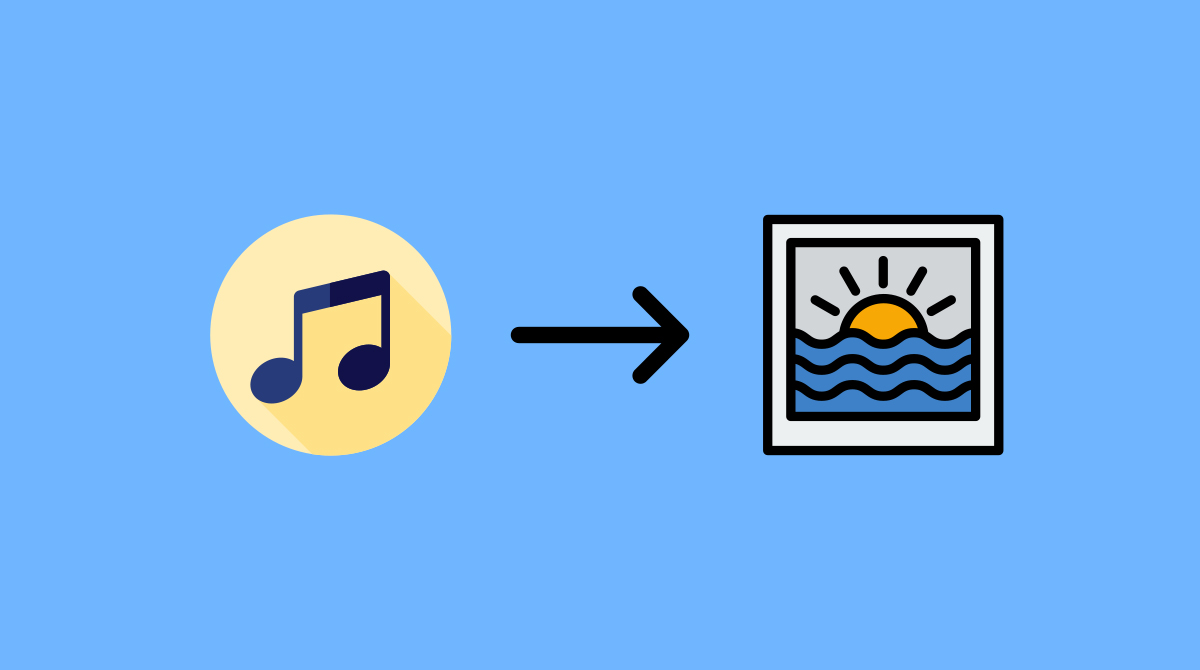
Metti la musica in una foto È un modo per rendere la nostra pubblicazione più dinamica e muoversi meglio sui social network. È anche un modo per esprimere un sentimento senza la necessità di ricorrere a messaggi scritti, anche se può anche essere dovuto a un motivo così umile e semplice come il semplice voler accompagnare l'immagine di una canzone che ci piace.
Il processo per raggiungerlo varia a seconda di cosa lo facciamo. In altre parole, ci sono diverse applicazioni che ci permettono di accoppiare un file musicale con un'immagine, e in ognuna di esse lo stesso obiettivo viene raggiunto attraverso diversi passaggi. Comunque sia, in questo articolo vedremo le migliori applicazioni per aggiungere musica a una foto e come farlo con ognuna di esse.
una prima applicazione
InShot è una delle app più popolari per creare un clip musicale da una foto. Inoltre, è una delle opzioni più versatili che puoi trovare nell'app store di Google quando si tratta di editing di video e foto.
a metti la musica in una foto con InShot, aprire l'applicazione e fare clic su Video. Da lì, andiamo alla scheda Foto e scegliamo quello (o quelli) che andremo a convertire in video. Al termine, fai clic sul pulsante di conferma che appare nell'angolo in basso a destra dello schermo. Una volta ottenuto, andremo alla schermata di modifica, dove dovremo fare clic sul pulsante Musicale:
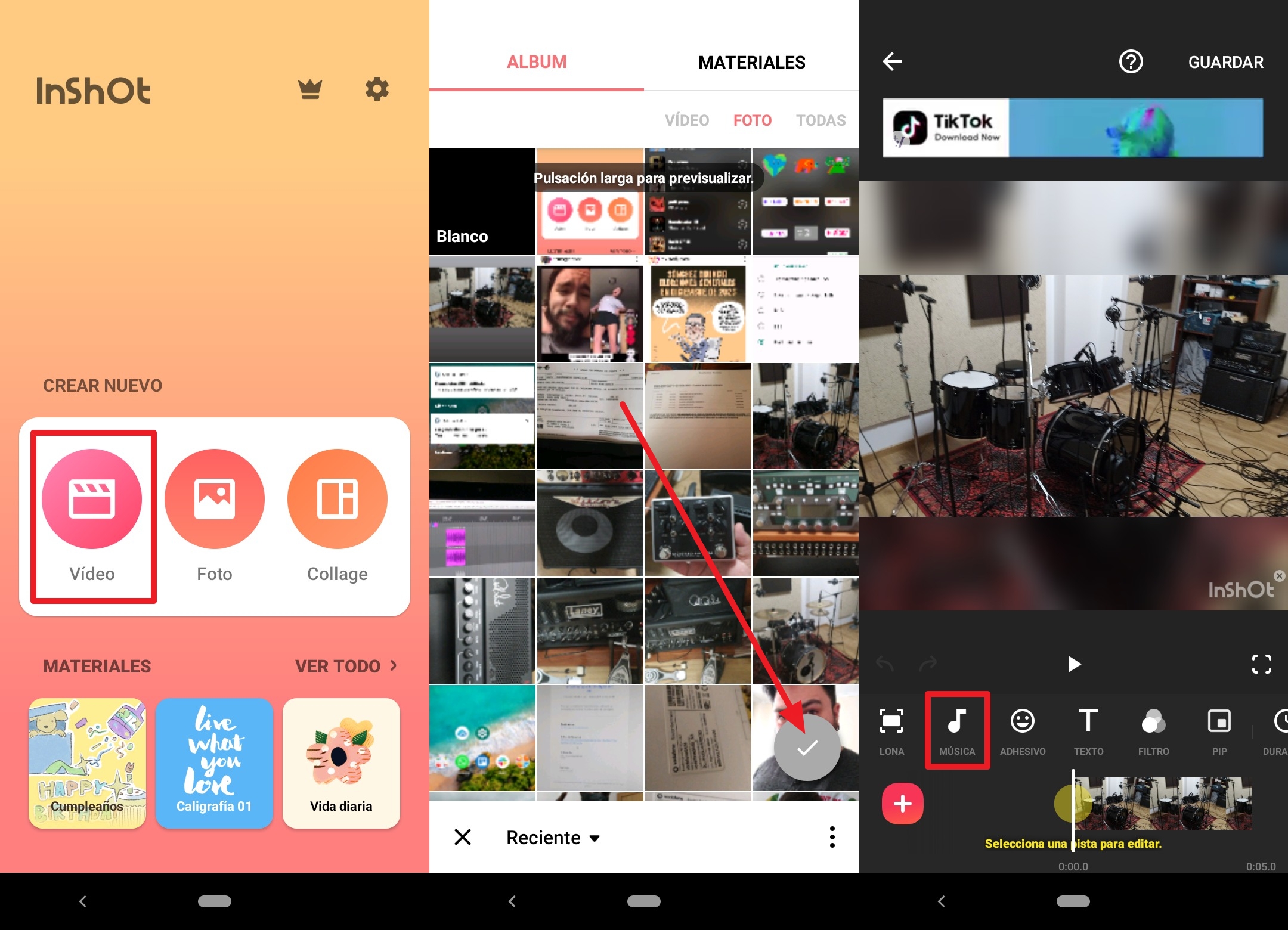
Qui troveremo un'opzione per scegliere una canzone che si trova su Internet o per utilizzare la nostra libreria musicale locale (se ne abbiamo una). Per quello di evitare inutili grattacapi (nel caso in cui i servizi non comunichino tra loro, più che altro), lo è consigliato di utilizzare la libreria musicale locale. Dopo aver scelto questa opzione, si aprirà un browser di file, da cui puoi scegliere e posizionare il brano che desideri aggiungere. Una volta selezionato, tornerai alla schermata di modifica, da dove puoi aggiungere più brani o lasciare quello che hai già. Infine, tocca il pulsante sul lato destro dello schermo per creare la clip, che verrà salvata sul tuo telefono:
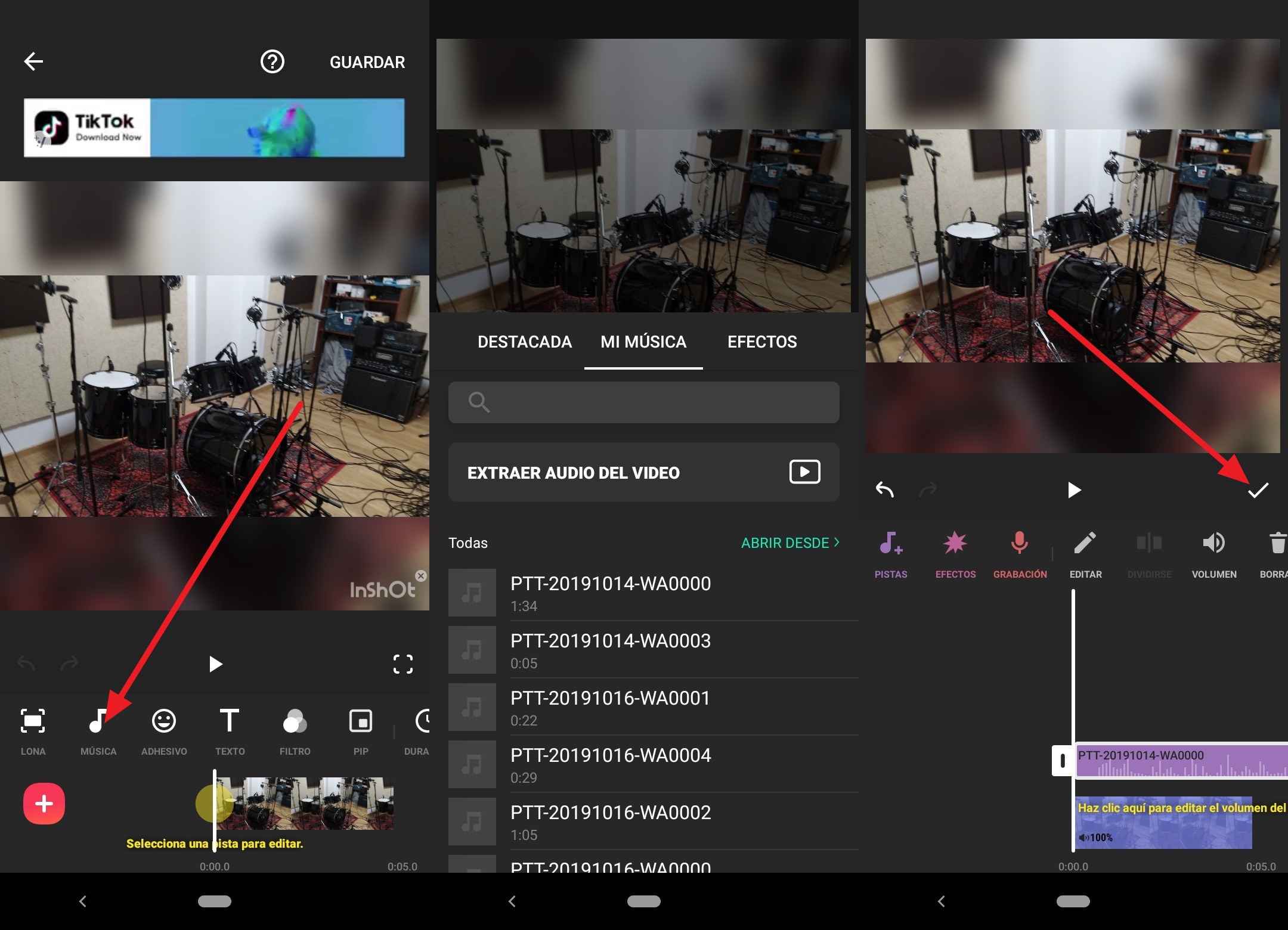
Google Foto
È molto utile avere un'app versatile di terze parti che ci consente di aggiungere musica a una foto, ma la verità è che Anche Google Foto ha questa capacità ed è installato nativamente su tutti i dispositivi Android. Molti utenti sono sorpresi di scoprire che non serve solo a salvare una copia di backup delle nostre foto nel cloud, oltre a offrire funzioni di modifica di base.
Per aggiungere musica a una foto con questa applicazione, la apriamo e andiamo alla scheda biblioteca. Lì, facciamo clic sul pulsante Utilità, quindi fare clic su Film (terzo pulsante dalla parte superiore dello schermo). Si aprirà una procedura guidata in cui ci verrà chiesto quale tipo di film vogliamo creare. In questo caso premiamo sul pulsante Nuovo film:
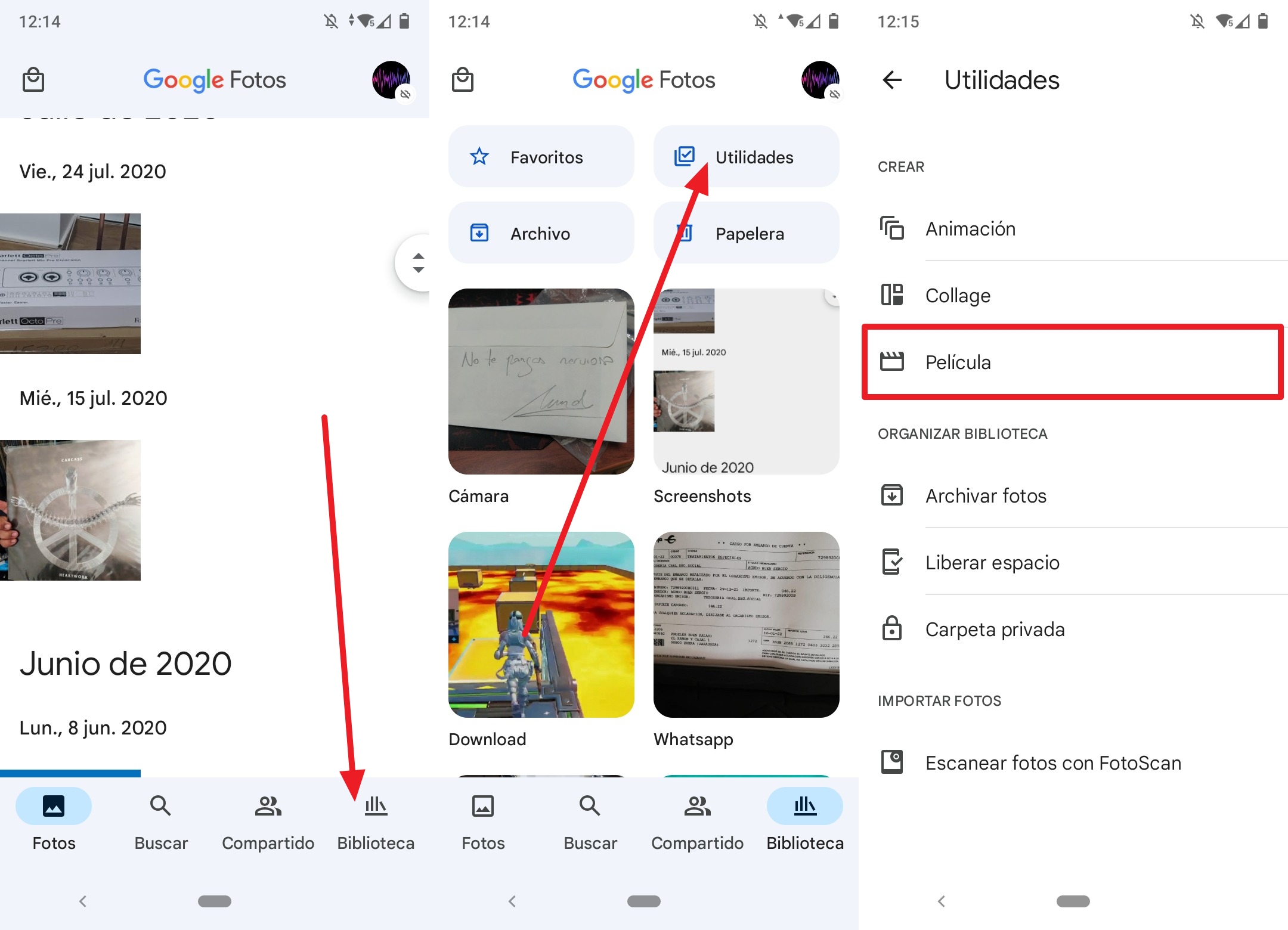
Si aprirà una galleria di immagini, da dove dovremo selezionare una o più immagini che vogliamo posizionare e fare clic sul pulsante creare. Quando finisci qui arriverai al schermata di modifica della clip. Qui puoi aumentarne o diminuirne la durata, il tutto tramite lo slider che ha una miniatura dell'immagine sul lato sinistro dello schermo. Quando hai deciso la lunghezza del clip, guarda il pulsante della figura musicale a destra della barra del tempo. Se fai clic su di esso, puoi aggiungere un file musicale da Internet o dalla tua raccolta musicale locale (di nuovo, ti consigliamo l'opzione locale). Seleziona il file che desideri nel browser che si aprirà:
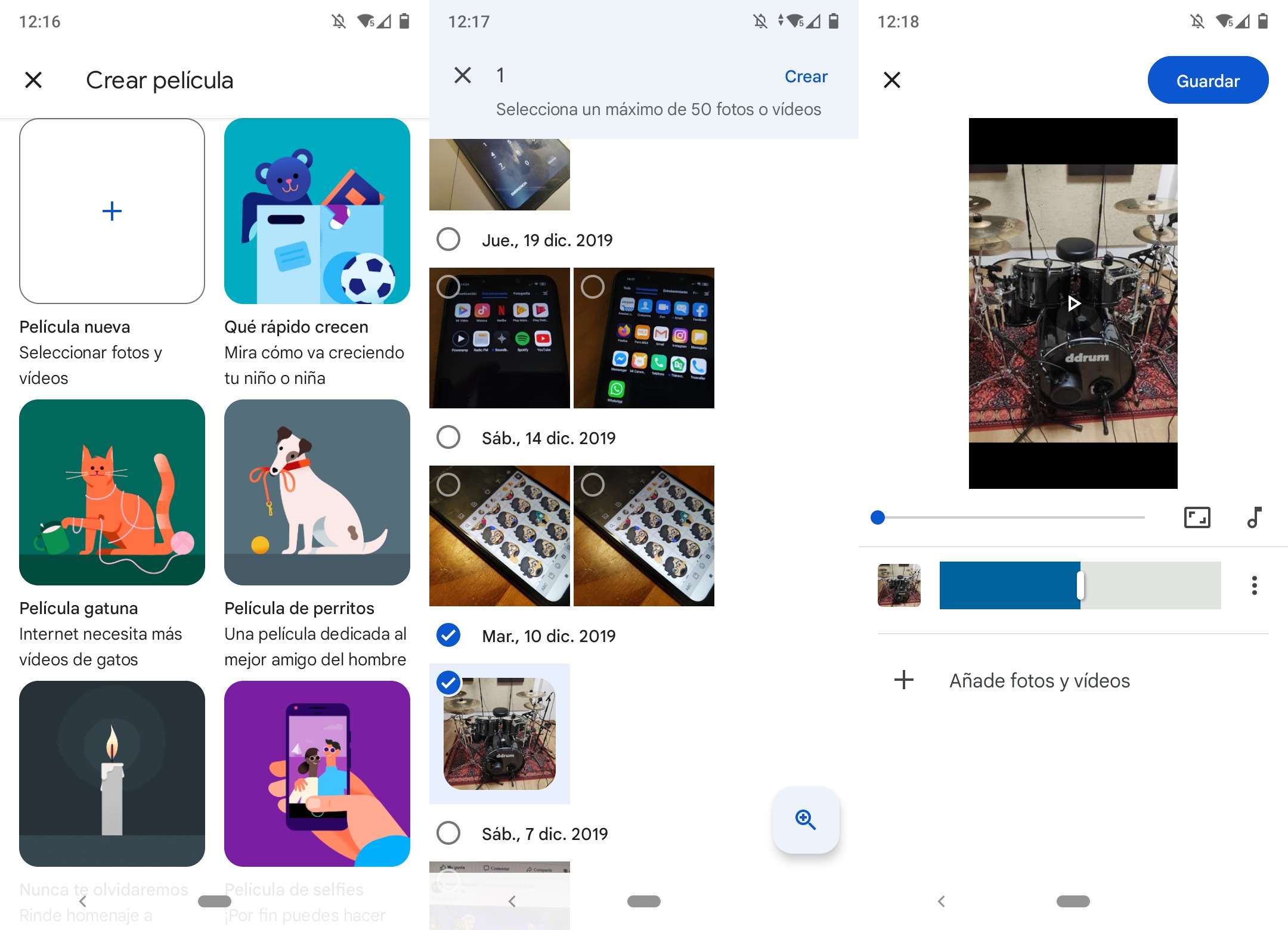
Dopo aver deciso quale brano riprodurre, tornerai alla schermata di modifica. Ora, sebbene Google Foto consenta modifiche sufficienti per questo tipo di attività, è molto semplice e rudimentale; non sarai in grado di scegliere quale parte della canzone vuoi suonare. Per ottenere qualcosa di più complesso, dovrai ricorrere ad app come la già citata InShot... o quella che menzioneremo di seguito.
Instagram non ti consente di aggiungere musica a una foto di per sé. Cioè, non sarai in grado di creare una pubblicazione che abbia una canzone che la accompagna... ma puoi creare una storia che ha musica. Per fare ciò, apri Instagram e fai clic sul pulsante per creare una nuova pubblicazione. Quindi scegli Storia nel menu visualizzato, quindi la foto che desideri utilizzare. Con la foto già posizionata, fare clic sul pulsante per selezionare adesivi e, nel menu che compare, fare clic su Musicale:

Apparirà un elenco di brani. Puoi scegliere uno di quelli che appaiono, o puoi trovare quello che vuoi. Al termine, la canzone verrà posizionata sulla foto e potrai scegliere quale frammento vuoi riprodurre nella storia. Quando hai deciso cosa vuoi ascoltare, clicca su Pronto.
ora la tua storia sarà pronto per essere pubblicato. Fare clic sul pulsante Condividi con per lanciarlo sul social network. Ricorda che il storie sono temporanei, dovrai salvarlo nella sezione dei momenti salienti per poter tornare a quell'immagine con la musica ogni volta che vorrai rivederla.
